Из всех вещей, которые мы храним в облаке , контакты, пожалуй, самые важные. Или прямо в верхней части списка вещей, которые мы не хотим потерять, если с нашим телефоном случится что-то катастрофическое. Некоторые пользователи iPhone сообщают, что они заметили, что контакты не резервируются в iCloud, и что некоторые контакты, видимые на iPhone, не отображаются в iCloud. Если это относится и к вам, ознакомьтесь с инструкциями, которые мы предоставили ниже. Надеюсь, после прочтения статьи у вас не возникнет проблем с синхронизацией контактов.
Оглавление:
- Перезагрузите iPhone
- Отключить и снова включить синхронизацию
- Установить контакты iCloud по умолчанию
- Сбросить все настройки
Почему мои контакты не сохраняются в iCloud?
Прежде всего, убедитесь, что у вас есть свободное место в iCloud. Сделайте несколько, если вы близки к пределу. После этого быстро перезагрузите iPhone. Если это не помогает, отключение и повторное включение синхронизации должно запустить синхронизацию.
Еще одна вещь, о которой стоит упомянуть, это то, что вы можете создавать резервные копии только контактов, созданных вами на iPhone, и контакты из других поставщиков (например, Outlook, Gmail / учетная запись Google) не будут резервироваться.
1. Перезагрузите iPhone
Начните с простого перезапуска и проверьте, синхронизируются ли контакты с iCloud или нет. Иногда самое простое решение является лучшим. Проверьте контакты на вашем iPhone и проверьте iCloud.com. Если при обновлении списка контактов нет изменений, убедитесь, что контакты сохранены в iCloud.
Контакты из других источников, таких как Gmail или Outlook, не будут синхронизироваться с iCloud. Если вы уверены, что контакты, сохраненные в iCloud, не синхронизируются, попробуйте отключить и снова включить синхронизацию. Это можно сделать в настройках системы.
2. Отключить и снова включить синхронизацию
Нередко некоторые облачные службы временно прекращают работу, особенно после обновлений системы. Итак, в этом сценарии вам нужно отключить синхронизацию контактов iCloud и снова включить ее. Это должно запустить его, и, надеюсь, ваши контакты будут синхронизироваться без каких-либо проблем.
Вот как отключить и снова включить синхронизацию контактов на вашем iPhone:
- Откройте Настройки .
- Нажмите на свой Apple ID/аккаунт вверху.
- Выберите iCloud .
- Отключите контакты , выберите «Оставить на моем iPhone» и перезагрузите iPhone.
- Вернитесь в « Настройки» > «Учетная запись» > «iCloud» и включите синхронизацию контактов .
- Коснитесь «Объединить» .
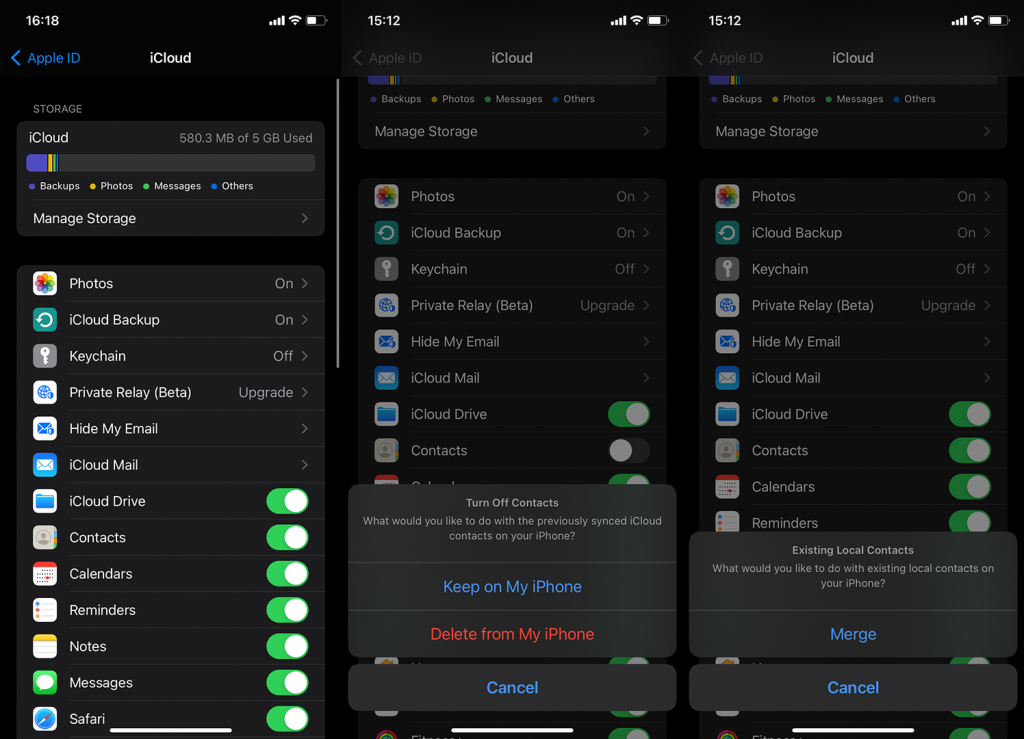
3. Установите контакты iCloud по умолчанию
Помимо iCloud, есть возможность выбирать между несколькими источниками контактов. Лично я использую учетную запись Gmail/Google в качестве службы контактов по умолчанию, но если вы полагаетесь на контакты iPhone, вы можете попробовать переключиться на iCloud. Надеемся, что новые контакты, которые вы добавите, будут соответственно храниться в iCloud.
Вот как изменить службу контактов по умолчанию на вашем iPhone:
- Откройте Настройки .
- Выберите Контакты .
- Выберите Учетная запись по умолчанию .
- Выберите iCloud .
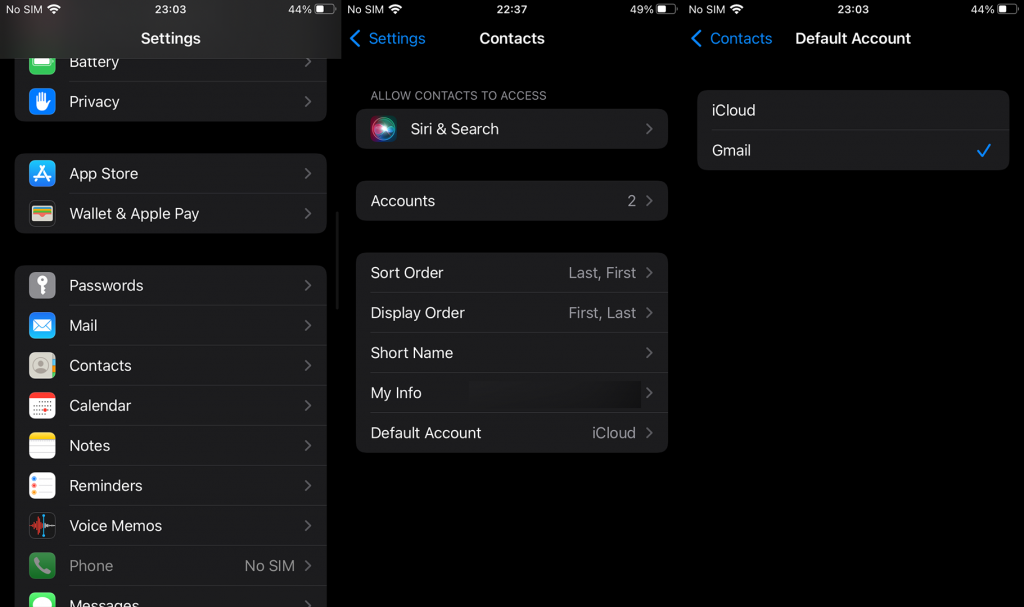
Опять же, только контакты, созданные на этом iPhone или других устройствах с тем же Apple ID, могут синхронизироваться с iCloud. Контакты из сторонних сервисов нельзя.
4. Сбросить все настройки
Наконец, единственное предложение, которое у нас есть, это попробовать сбросить все настройки . Мы не уверены, что это поможет, но вы мало что можете сделать, когда такая важная служба не работает должным образом. Сброс всех настроек не приведет к удалению ваших данных, в отличие от сброса к заводским настройкам, но вам может потребоваться настроить некоторые параметры позже.
Вот как сбросить все настройки на вашем iPhone:
- Откройте Настройки .
- Выберите Общие.
- Выберите « Перенести или сбросить iPhone» .
- Выберите Сброс .
- Выберите «Сбросить все настройки» .
- Введите PIN-код или пароль и подтвердите .
На этом мы можем закончить эту статью. Спасибо за чтение и не забудьте поделиться своими мыслями, вопросами или предложениями с нами в разделе комментариев ниже. Как всегда, мы с нетерпением ждем вашего ответа.

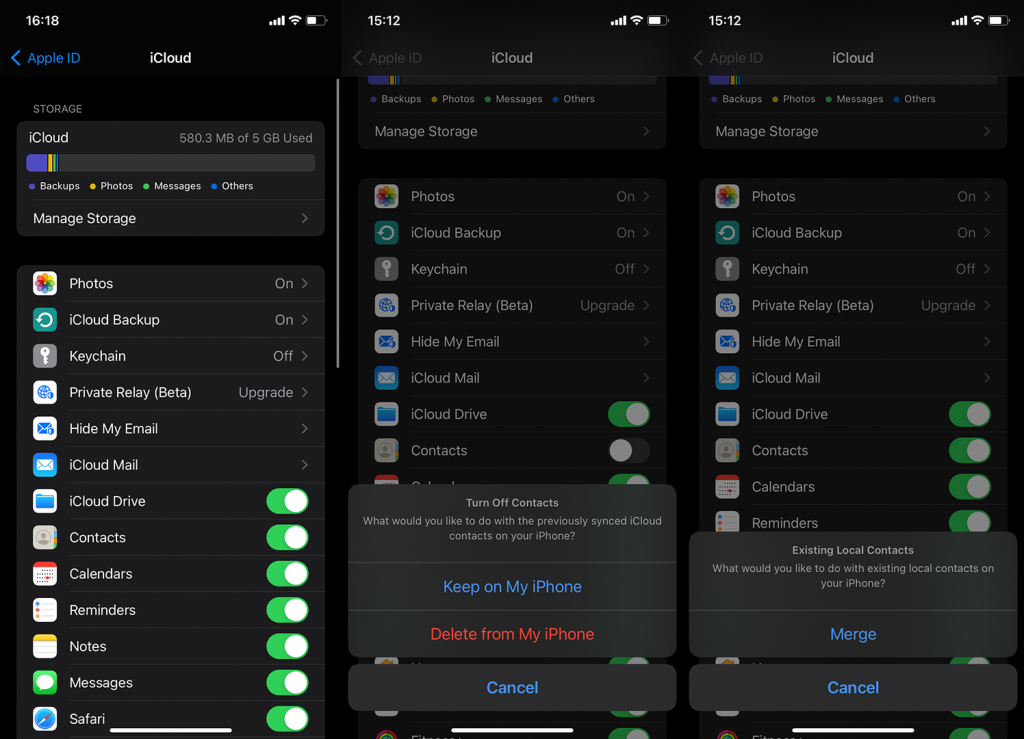
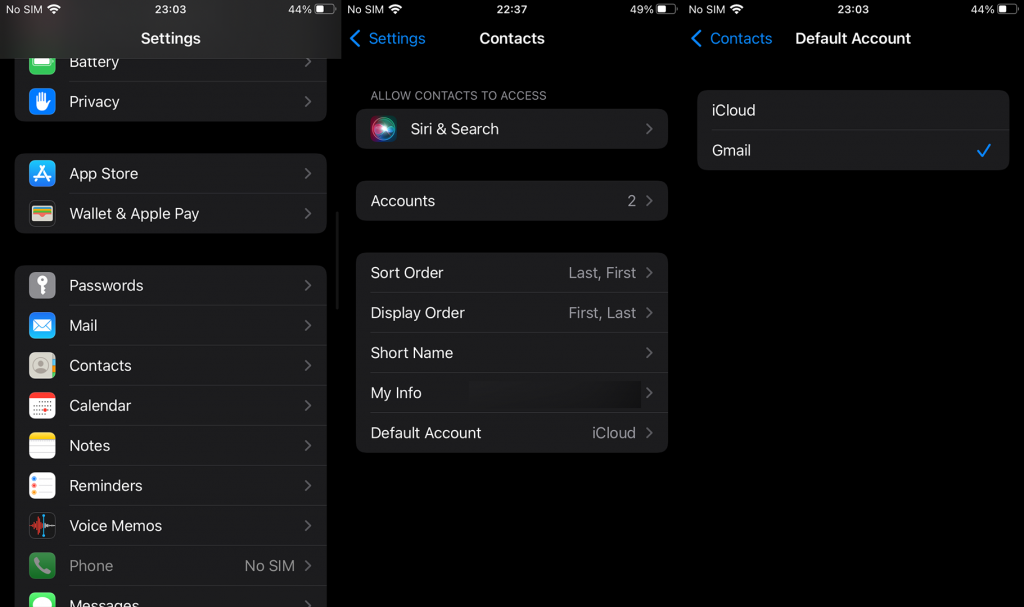

![Как решить проблему «Sims 4 Сим не спит»? [ПРОВЕРЕННЫЕ СПОСОБЫ] Как решить проблему «Sims 4 Сим не спит»? [ПРОВЕРЕННЫЕ СПОСОБЫ]](https://luckytemplates.com/resources1/images2/image-6501-0408151119374.png)


![Исправить Dungeon Siege 2 без указателя мыши [ПРОВЕРЕННЫЕ СПОСОБЫ] Исправить Dungeon Siege 2 без указателя мыши [ПРОВЕРЕННЫЕ СПОСОБЫ]](https://luckytemplates.com/resources1/images2/image-5004-0408151143369.png)

![Ваш компьютер или сеть могут отправлять автоматические запросы [ИСПРАВЛЕНО] Ваш компьютер или сеть могут отправлять автоматические запросы [ИСПРАВЛЕНО]](https://luckytemplates.com/resources1/images2/image-1491-0408150724646.png)
